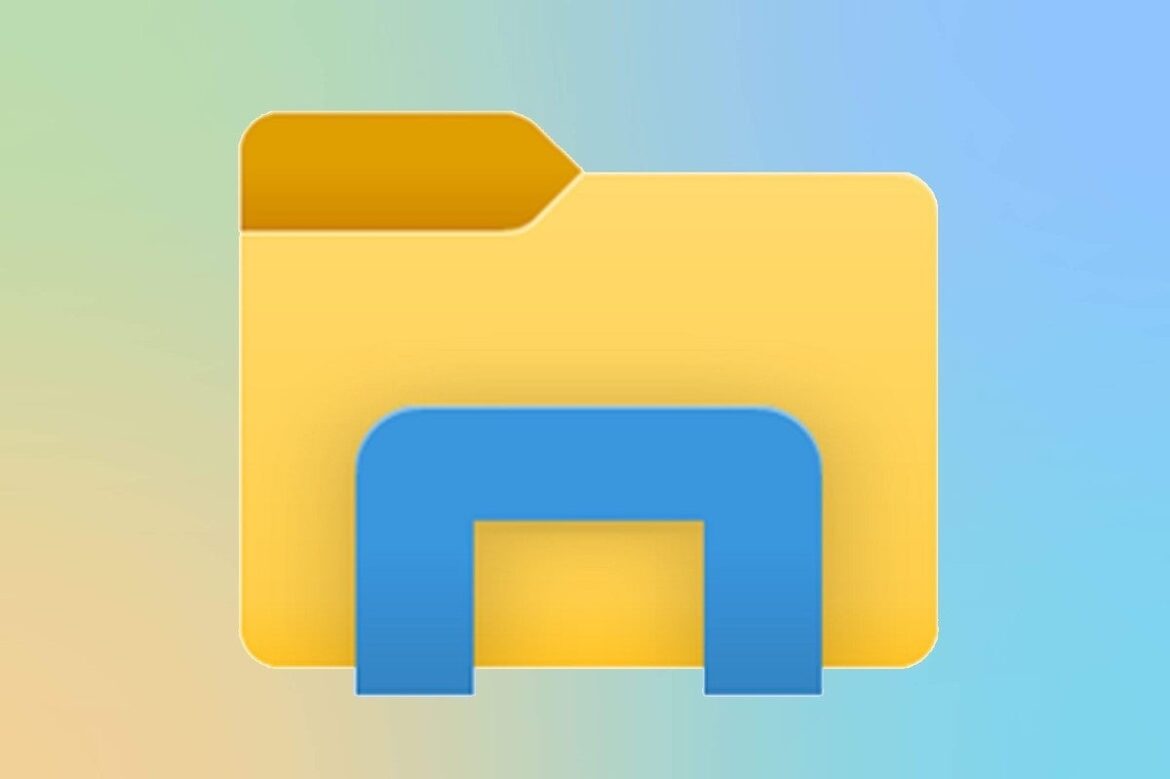1,K
Функция истории версий файлов помогает создавать резервные копии файлов. Принцип ее работы зависит от версии Windows.
Включение истории версий файлов в Windows 10
Для резервного копирования файлов в Windows 10 можно использовать историю версий файлов для создания резервных копий старых версий. Удобно, что резервные копии файлов автоматически создаются после первой активации в случае появления новой версии.
- В Windows 10 найдите соответствующий пункт в меню «Пуск», где выберите «Восстановить файлы с историей версий файлов «
- В открывшемся окне можно настроить историю версий файлов. Обратите внимание, что для сохранения необходим внешний носитель, например внешний жесткий диск.
- В настройках теперь можно настроить функцию. Например, можно изменить частоту создания резервных копий или место их хранения.
История версий файлов: Windows 11
В Windows 11 историю версий файлов нужно искать непосредственно в настройках компьютера. В противном случае ее можно также найти в пункте «Система и безопасность» панели управления.
- Имейте в виду, что данная функция выполняет резервное копирование только файлов в основных папках, таких как изображения или видео. Все остальные файлы должны быть перемещены в эти папки.
- Добавить диск можно в настройках в пункте Обновление и безопасность в опции Резервное копирование. Там же можно активировать опцию
- В разделе Резервное копирование выполняются те же изменения, что и в Windows 10. Здесь также можно исключить папки из резервного копирования.
-
-